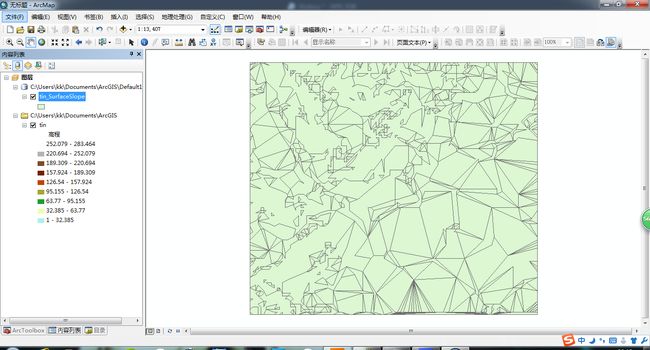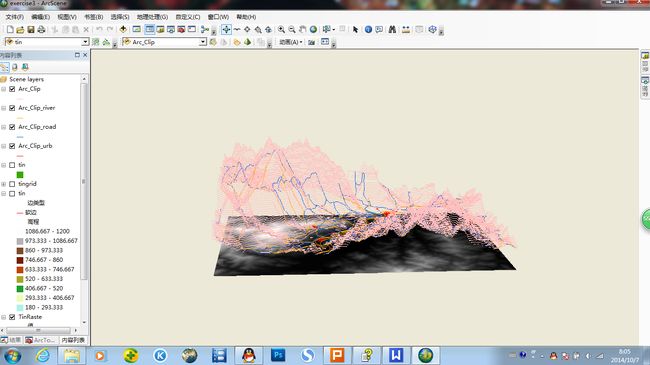ArcGIS之3D Analyst
目录
一、简介 3
二、三维可视化应用程序 4
三、ArcGIS 3D 分析地理处理工具 5
四、实例操作 6
4.1导入3D文件 6
4.2 3D 缓冲区 7
4.3 3D Analyst工具条 9
4.4创建LAS数据集 10
4.5离散点生成TIN 10
4.6 表面坡度 12
4.7 表面坡向 13
4.8 表面等值线 14
4.9面插值为多面体 15
4.10抽稀TIN结点 16
4.11 TIN转三角形 17
4.12 通视分析 18
4.13 构造视线 19
4.14 天际线 20
4.15 太阳体阴影 21
4.16 视域 22
4.17 表面创建及景观图制作 23
4.18 模拟场景飞行 27
一、简介
ArcGIS 3D Analyst 扩展模块提供了一组功能全面的工具集,其中包含的丰富工具可完成各种任务。 ArcGIS 3D Analyst 地理处理工具可以创建并修改不规则三角网 (TIN)、栅格和 terrain 表面,然后从这些对象中提取信息和要素。可使用 3D Analyst 分析工具集执行以下操作:将 TIN 转换为要素和栅格;通过提取高度信息从功能性表面创建 3D 要素;从栅格插入信息;以数学方式处理栅格;对栅格进行重新分类;从 TIN 和栅格获取高度、坡度、坡向和体积信息。
ArcGIS 3D 分析地理处理工具分为以下几个类别:
• 3D 要素工具
• 3D Analyst 转换工具
• 3D Analyst 数据管理
• 功能性表面工具
• 栅格插值工具
• 栅格计算工具
• 栅格重分类工具
• 栅格表面工具
• 三角表面工具
• 可见性工具
创建数据结构且得到结果集之后,可以使用 ArcGlobe 或 ArcScene 在三维模式下显示数据。
二、三维可视化应用程序
三维分析(3DAnalyst)添加了两个专用的三维可视化应用程序:ArcSceneTM和ArcGlobeTM,它们扩展了ArcGIS Desktop的功能,并且扩展了ArcCatalogTM和ArcMapTM的三维功能。
ArcScene允许用户制作具有透视效果的场景,在这个场景中可以对地理信息系统数据进行浏览和交互。用户可以在表面上叠加栅格和矢量数据,并从矢量数据源创建线、面和体。用户也可以使用ArcScene中的三维分析工具创建和分析表面。
ArcGlobe提供在标准计算机硬件上对巨型三维栅格、地形和矢量数据集进行实时漫游和缩放,在此过程中基本不会感觉到速度上的问题。这主要是依靠一种新引入的索引和快速检索数据的方法实现的。ArcGlobe。利用三维分析扩展ArcCatalog,从而实现对三维数据的管理并且创建具有三维视觉属性的图层。用户可以ArcCatalog中使用与ArcScene中相同的浏览工具预览三维场景和数据。利用三维分析扩展ArcMap,从而可以由GIS 数据生成新的表面,以及分析表面、查询表面某一位置的属性值和分析表面不同位置的可见性用户还可以计算表面面积和表面之上或者表面之下的体积,并沿表面上的三维线生成剖面。
三、ArcGIS 3D 分析地理处理工具
要使用三维分析工具,首先必须激活该模块,在ArcMap主菜单中选择自定义菜单下的扩展模块,勾选3D Analyst。
图图3-1 3D Analyst 扩展模块
四、实例操作
4.1导入3D文件
1、在ArcToolBox中依次选择“3D分析”——“转换”——“由文件转出”——“导入3D文件”(skp格式)
2、在导入3D文件对话框中选择要导入的文件,把输出的多面体要素设置存储在相应的数据库中。
3、点击确定,如图所示,生成的多面体要素已经存储在相应的数据库中。

图4-1 导入3D文件工具
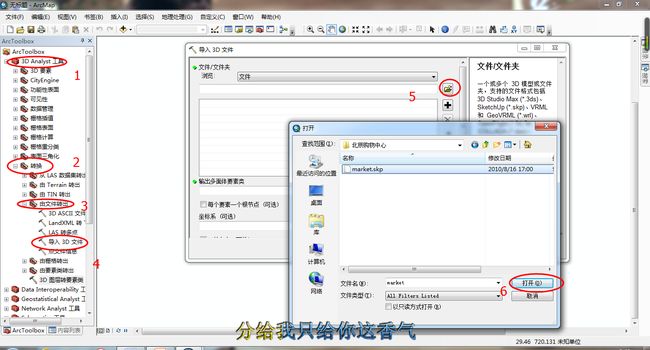
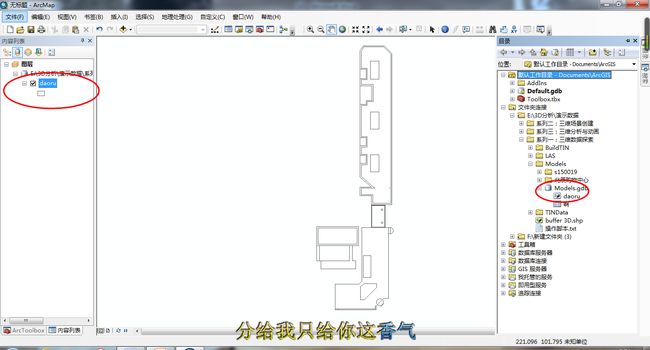
图4-2 导入文件后的结果
4.2 3D 缓冲区
在点或线要素周围创建 3D 缓冲区。 点输入将会生成球体,线输入将会生成圆柱要素。
可用于体积计算(包括 3D 集合运算符工具提供的计算)提高缓冲质量会生成更平滑的 3D 要素,但处理时间将会更长。
考虑指定一个简化值以提高复杂线要素(例如带有大量折点的曲线)的性能。
由于使用的线几何和缓冲区距离等因素,此工具可能无法生成某些线要素的闭合多面体。避免同一相同要素中可能会造成缓冲区重叠的缓冲区距离,并考虑为无法生成输出的要素指定更小的缓冲区距离。
• 操作步骤如下:
1、 打开ArcToolBox工具——3D Analyst工具——3D要素——3D缓冲
2、 选择进行缓冲的要素,设置缓冲半径,单击确定即可生成相应缓冲区。

图4-3 3D缓冲工具
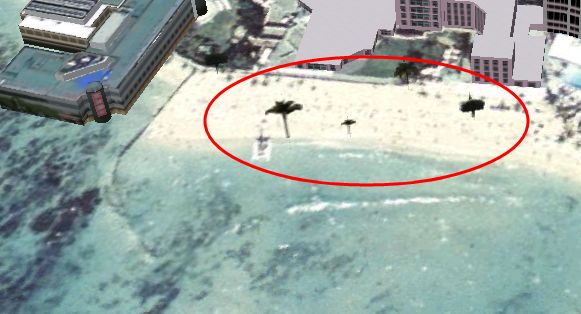
图4-4 要进行缓冲的要素
图4-5 3D缓冲的结果
4.3 3D Analyst工具条
TIN数据可以用3D Analyst工具条进行编辑,如插入等值线、创建最陡路径、创建视线、插入点、插入线、插入面、根据3D线创建剖面图等。

图4-6 3D Analyst工具条
4.4创建LAS数据集
数据管理工具——LAS数据集——创建LAS数据集
(用于研究基于LAS数据快速建模,点源数据分类。)

图4-7 创建LAS数据集工具及操作
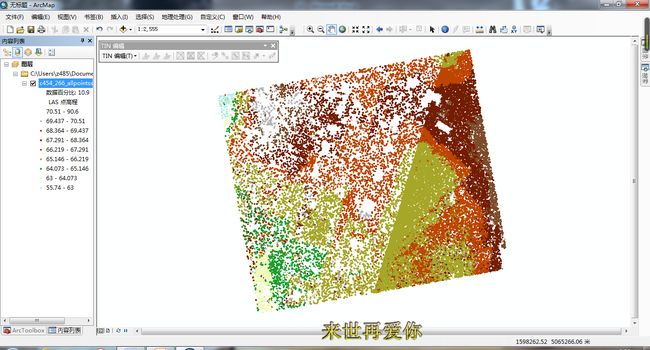
图4-8 创建LAS数据集的结果
4.5离散点生成TIN
数据转换——3D——TIN——创建TIN

图4-9 导入的点要素集合
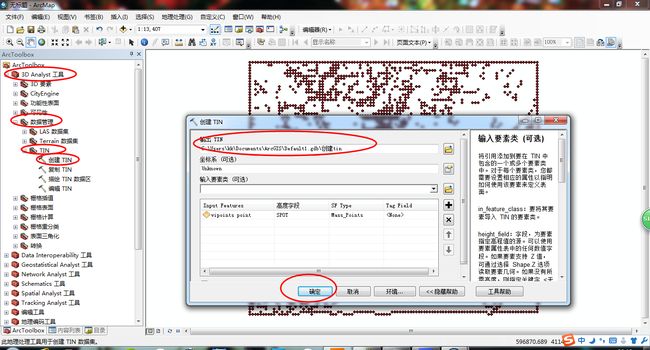
图4-10 创建TIN工具及操作
4.6 表面坡度
对terrian或者TIN数据进行表面坡度生成
3D Analyst工具——表面三角化——表面坡度
4.7 表面坡向
对terrian或者TIN数据进行表面坡向生成

图4-14 表面坡向工具
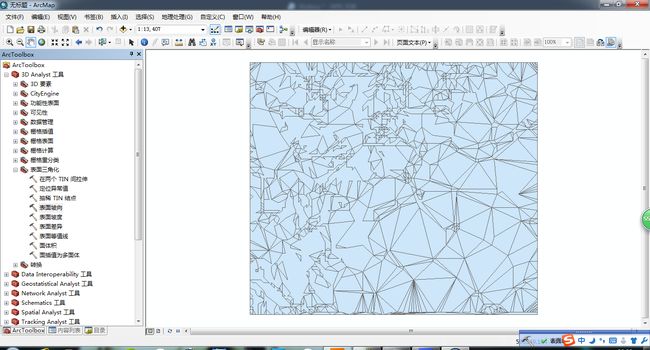
图4-15 表面坡向结果
4.8 表面等值线
对TIN或terrain数据可进行等值线提取,自动生成等值线以便进行空间分析。

图4-17 表面等值线工具
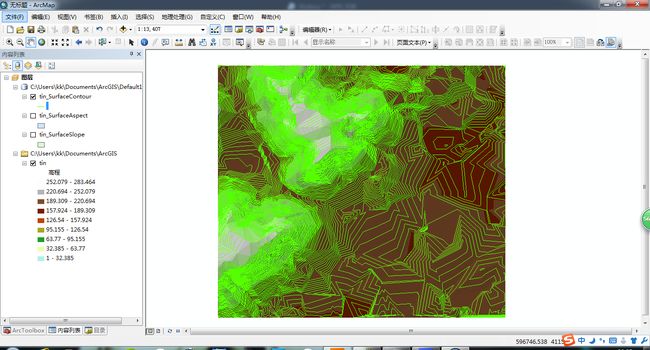
图4-18 生成表面等值线结果
4.9面插值为多面体

图4-19 面插值为多面体工具

图4-20 面插值为多面体结果
4.10抽稀TIN结点

图4-21 抽稀TIN结点工具

图4-22 抽稀TIN结点结果
4.11 TIN转三角形

图4-23 TIN转三角形工具

图4-24 TIN转三角形结果
4.12 通视分析
图4-25 通视分析工具
图4-26 通视分析结果
4.13 构造视线
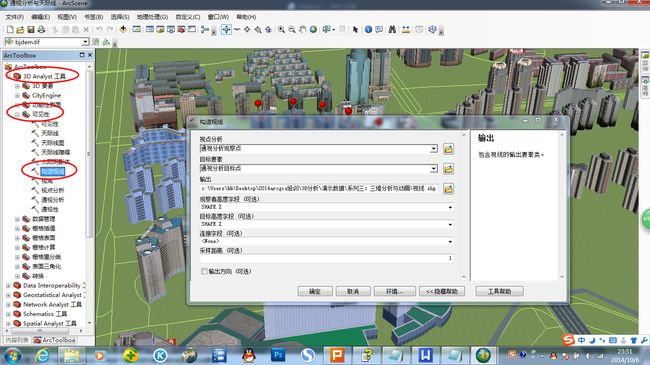
图4-27 构造视线工具
图4-28 构造视线结果
4.14 天际线

图4-29 天际线工具
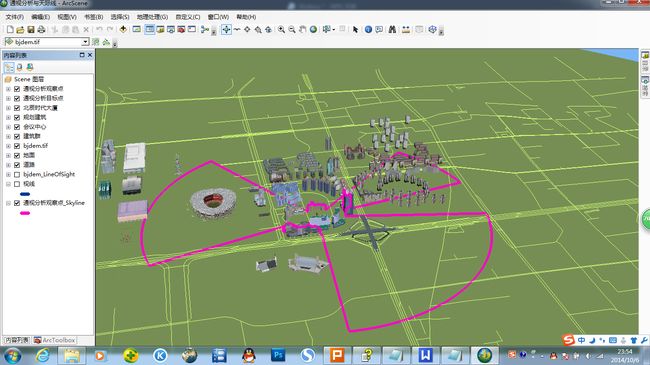
图4-30 天际线结果
4.15 太阳体阴影
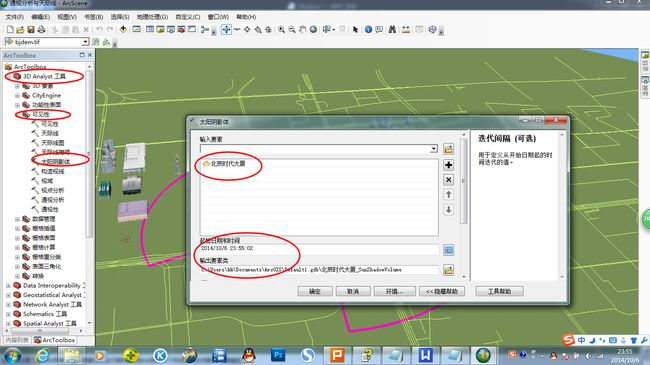
图4-31 太阳阴影工具

图4-32 太阳阴影结果
4.16 视域

图4-33 视域工具
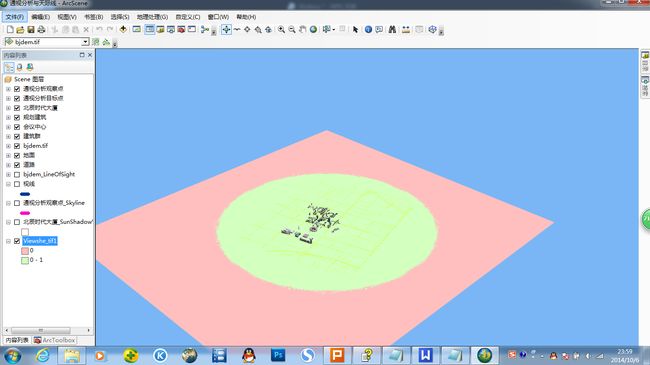
图4-34 视域分析结果
4.17 表面创建及景观图制作
1、启动ArcScene,添加数据
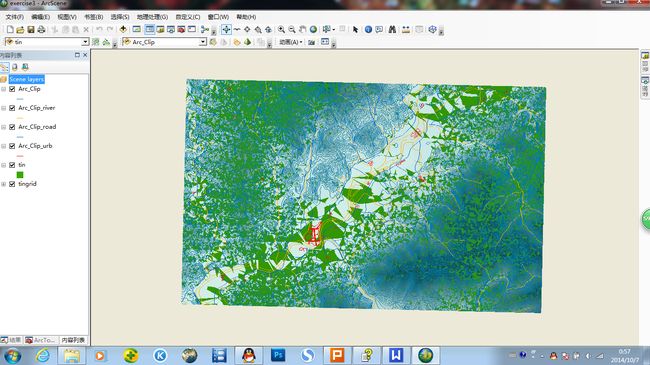
图4-35 添加数据
2、创建区域TIN表面

图4-36 创建TIN表面
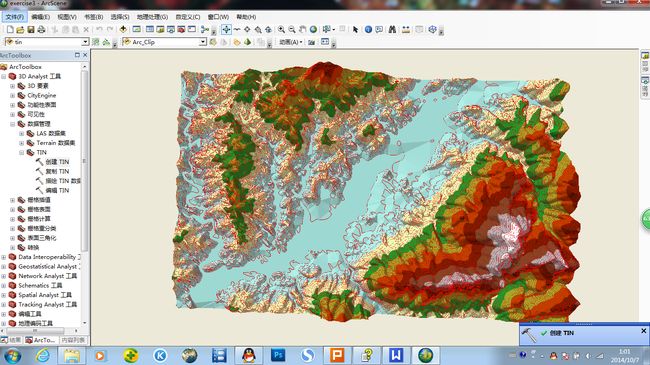
图4-37 创建TIN表面结果
3、创建栅格表面

图4-38 TIN转栅格工具

图4-39 TIN转栅格结果
4、建立三维景观图

图4-40 图层属性设置
4.18 模拟场景飞行
要求:
抓取一系列场景图片然后向其中插入平滑帧形成动画
通过记录实时飞行场景生成动画,最终将动画存为AVI文件
(一)抓取场景图片向其中插入平滑帧形成动画
1、添加数据
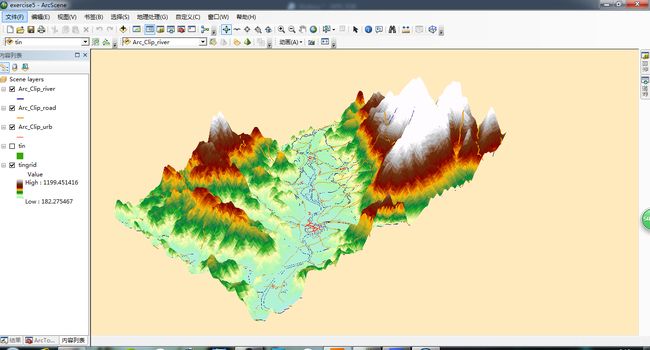
图4-43 添加数据的结果
2、打开【动画】工具条,抓取场景。
在工具栏单击右键,打开动画工具条,点击拍照按钮,拍下当前场景,改变场景后再次拍照,直至将感兴趣的场景拍摄完。

图4-44 动画工具条
3、 调节动画参数,生成动画
点击动画控制器按钮,修改动画录制时间“按照持续时间”,控制动画片长,点击播放按钮预览动画

图4-45 动画控制器
4、导出动画
点击动画下拉菜单,选择【导出动画】,可存储为所需格式的视频文件。

图4-46 导出动画
(二)通过记录实时飞行场景生成动画
1、点击飞行按钮,将鼠标置于场景中合适位置,鼠标为小鸟形状。

图4-47 飞行按钮
2、点击动画控制器按钮,设置合适的持续时间

图4-48 设置持续时间
3、点击沿路径飞行按钮,在场景中开始飞行,结束后再次点击,停止飞行。

图4-49 点击停止按钮停止飞行
4、点击播放按钮进行预览
5、导出动画。